

Gina Barrow가 마지막으로 업데이트 : January 7, 2023
가장 빠른 방법 iPhone에서 위치를 숨기는 방법 비행기 모드를 켜는 것입니다. 이 옵션은 또한 모든 연결을 끊습니다.
iPhone에는 기기를 분실하거나 도난당한 경우에 대비하여 위치를 공유할 수 있는 다양한 옵션이 있습니다. 이것은 실제로 iPhone의 최고의 품질 중 하나이며 여러 가지 방법을 사용하여 마지막으로 기록된 위치를 쉽게 찾을 수 있습니다.
그러나 잠시 동안 해제하도록 선택할 수 있습니다. 다음은 5가지 빠른 방법입니다. 위치를 숨기는 방법 iPhone. 어떤 것이 당신에게 가장 잘 맞는지 확인하십시오.
부품 1. 연락처가 위치 공유를 중지했는지 확인하는 방법?2 부분. 위치를 숨기기 위해 내 iPhone 찾기 끄기3 부분. 특정 연락처에 iPhone 위치 숨기기4 부분. iPhone의 위치 전환5 부분. iPhone에서 위치를 숨기기 위해 비행기 모드 켜기부품 6. 정확한 위치를 숨기기 위해 정확한 위치 끄기7 부. 개요
사람들은 일반적으로 휴대전화를 도난당하거나 분실할 수 있는 경우에 대비하여 가족 및 친한 친구와 위치를 공유합니다. 나의 찾기 앱을 사용하면 iOS 기기를 사용하여 기기를 원격으로 찾고 정보를 보호할 수 있습니다. iPhone을 잠그거나, 화면에 메시지를 표시하거나, 소리를 재생하거나, 기기의 모든 데이터를 지울 수 있습니다.
iPhone을 분실하거나 도난당했다고 신고하면 분실 모드를 이용할 수 있습니다. 이 앱은 기기의 위치를 추적하고 최근 위치 기록을 볼 수 있도록 다시 보고합니다. 설정에서 내 앱 찾기를 활성화하기만 하면 됩니다. 다른 용도에서는 이 앱을 사용하여 가족 구성원이 언급한 올바른 위치에 있는지 확인할 수도 있습니다. 이것을 사용하여 사랑하는 사람이 안전하다는 마음의 평화를 가질 수 있습니다. 연락처가 위치 공유를 중지한 경우 끄는 방법을 알고 싶다면 다음으로 이동하세요.
그렇지 않은 경우 사용자와 위치 공유를 중단했을 가능성이 큽니다. 당신은 또한 수 숨기기 your 아이폰의 위치 친구들이 모르게.
iPhone에서 위치를 숨기는 방법에 대해 이야기할 때 가장 먼저 떠오르는 것은 내 찾기 설정에서. 네, 맞습니다. 일시적으로 이 기능을 끄고 숨을 쉴 수 있습니다.
그러나 이 설정을 끌 때는 주의하십시오. 분실하거나 도난당한 경우 장치를 추적할 기회를 잃을 수 있습니다. 최대 절전 모드 후 다시 켜야 함을 명심하십시오.
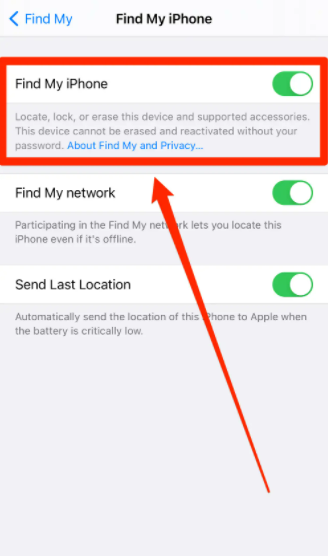
연락처와 위치를 공유하는 방법을 사용자 지정할 수도 있습니다. 원하는 경우 특정 연락처 또는 사람들에게 위치를 숨길 수 있습니다.
이 연락처는 위치 공유를 해제했다는 알림을 받지 못하지만 이 기능을 다시 활성화하면 알림을 받게 됩니다.
나의 찾기 앱의 전체 목록에서 멀어지게 하려면 설정에서 내 위치 공유를 끄면 됩니다. 설정을 열고 프로필을 탭하고 내 찾기로 이동하여 내 위치 공유 표시줄을 끕니다.
은밀한 방법이 있습니다 위치 숨기기 your iPhone 위치를 전환하는 것입니다. 여분의 iOS 기기, iPhone 또는 iPad가 있다면 운이 좋은 것입니다. 잠시 동안 위치를 전환하고 여분의 iOS 기기의 위치를 대신 사용할 수 있습니다. 나의 찾기 설정이 동기화되도록 두 기기가 모두 Apple ID를 사용하는지 확인하십시오.
iPhone의 위치를 전환하는 방법은 다음과 같습니다.
이제 모든 준비가 완료되었습니다! 이 iPad 또는 iPhone을 집에 두거나 위치를 바꾸고 싶은 곳이면 어디든지 현재 iPhone으로 원하는 곳 어디든 자유롭게 갈 수 있습니다. 그러나 가족 공유 구성원에게 내 위치가 숨겨지지는 않습니다.
다른 사람의 위치를 일시적으로 차단하는 가장 쉽고 빠른 방법은 비행기 모드. 이 기능은 블루투스를 제외하고 셀룰러 및 데이터 연결, 라디오가 휴대폰으로 연결되는 것을 포함하여 장치의 모든 무선 서비스를 비활성화합니다. 비행기 모드에서는 전화와 문자를 주고받을 수 없지만 이를 사용하여 숨기기 your 아이폰의 위치 일시적으로. 비행기 모드를 켤 수 있는 두 가지 방법이 있으며 가장 빠른 옵션은 iPhone의 제어 센터에서 하는 것입니다. 위로 스와이프하고 비행기 아이콘을 탭합니다. 두 번째 방법은 휴대전화의 설정으로 이동하여 비행기 모드 표시줄을 켜기로 전환하는 것입니다.
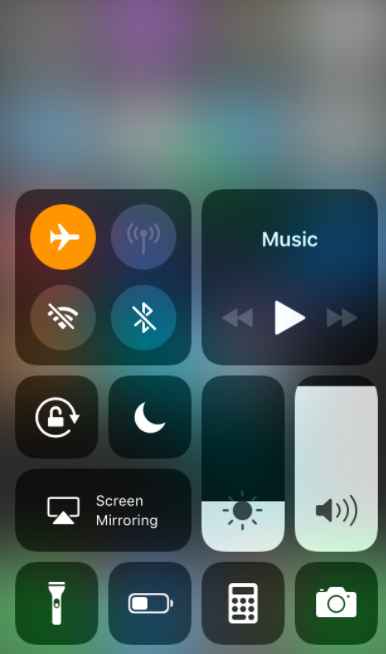
이 방법이 가장 빠른 것 같으면서도 가까운 친구나 가족에게 문자나 전화를 걸 수 없기 때문에 번거로울 수 있습니다.
최근 iOS 14에 정확한 위치 추가 개인 정보 보호의 일부로 기능. 이 서비스는 대략적인 위치만 제공하지만 정확한 위치는 제공하지 않습니다. 예를 들어, 현재 있는 도시만 반영하지만 정확한 거리나 동네는 반영하지 않습니다.
iPhone에서 정확한 위치를 끄려면 다음 가이드를 따르세요.
이제 iPhone에서 정확한 위치를 비활성화했으므로 연락처와 가족은 현재 위치의 미리보기만 볼 수 있습니다.
당신이 알고 싶어하는 것은 꽤 흥미 롭습니다. 위치를 숨기는 방법 your iPhone. 그러나 그렇게 하는 방법에 대한 5가지 빠른 방법을 배웠습니다.
iPhone은 셀룰러 및 무선 연결을 브로드캐스트하는 신호를 방출하므로 계속해서 루프를 유지할 수 있습니다. 비행기 모드를 켜면 몇 시간 동안 확실히 도움이 되고, 나의 찾기 앱을 비활성화하고, iPhone의 위치를 전환하고, 정확한 위치를 끄고, 특정 연락처에 위치를 숨길 수 있습니다. 당신이 숨을 쉴 수 있도록 iPhone의 모든 추적 기능을 일시적으로 끌 수 있으므로 아무 이유 없이 추적될 때 꽤 성가실 수 있습니다.
그러나 이러한 추적 기능은 도난 또는 잘못 배치된 경우 장치를 되찾는 데 큰 도움이 됩니다. 장치가 잠기거나 시스템에 문제가 발생한 경우 다음으로 설정할 수 있습니다. FoneDog iOS 툴킷.
이 전문 소프트웨어는 데이터 복구, 시스템 복구 및 컴퓨터에 백업 복원합니다. 어떤 방법을 시도 했습니까? 효과가 있었나요? 알려주십시오!
사람들은 또한 읽습니다내 iPhone이 작동하지 않는 문제를 해결하는 방법Mac 장치에 iPhone을 백업하는 방법
코멘트 남김
Comment
Hot Articles
/
흥미있는둔한
/
단순한어려운
감사합니다! 선택은 다음과 같습니다.
우수한
평가: 4.8 / 5 ( 101 등급)